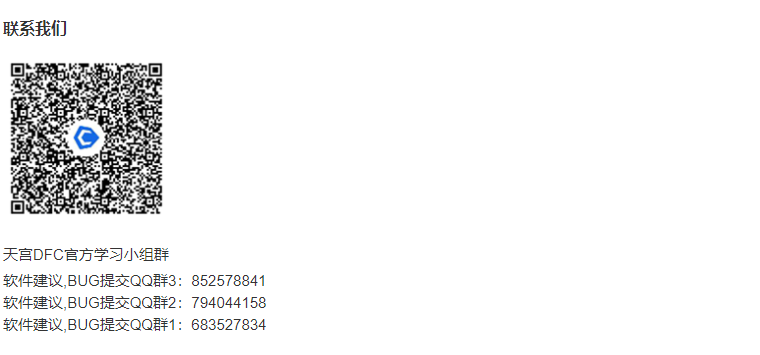CAD出图操作
一,基本流程
DFC_CAD通过读取DFC出图功能生成的xml文件中的数据,在CAD中生成对应的模型,此后可以通过手动或者使用DFC_CAD自带的功能对模型进行调整,获得想要的效果
二,通用
1,出图参数

(点击图片预览大图)
单击切换选中状态,默认不选中
在读取xml文件之前使用,用于控制标注图层是否独立,如下图所示

2,导入xml

【读取非DFC出图功能生成的xml会导致CAD崩溃】
通过点击图中2号位置唤出文件选择对话框,在该对话框中选中需要读取的XML文件并确定,文件路径会自动写入图中1号位置,也可以在图中1号位置直接键入XML文件完整路径
在XML文件路径填入图中1号位置后,单击图中3号位置即可在CAD中生成对应模型

三,可选功能

(点击图片预览大图)
DFC_CAD提供了一些便捷功能用于调整模型
【可选功能需要对应专业使用,且无特殊说明的话仅用于导入xml生成的模型,否则有概率导致CAD崩溃】
【可选功能可以像CAD命令一样,通过回车快速调用上一次使用的功能】
1,建筑
替换图层的窗户样式
单击图标
拾取一个当前窗图块即可
扩大窗户到外墙保温线
单击图标
拾取一个外墙保温线实体
拾取一个窗图块
2,给排水
管道寻径文本标注
单击图标
点选需要标注的一片相连管线的任一端点的管线即可
【若非实际端点或者两管线重叠,则需要再选一下此前选择管线的与大部分管线相连方向的端点】
消隐线&重线计算
单击图标即可,自动处理
【消隐线存于Water_hide图层,处理后消失】

管线交叉截断
单击图标即可,自动处理
单管线文本
单击图标
点选需要标注的单个管线即可
轴侧图
单击图标
框选需要投影图的实体
选择视点在x0y平面的落点,视点到框选中心目前锁死45度
选择轴侧图的放置点
【轴侧消隐部分的线实体在 Projection 图层中,被消隐实体未做处理】

3,暖通
起点寻径
单击图标
点选需要标注的一片相连管线的任一端点的管线即可
【若非实际端点或者两管线重叠,则需要再选一下此前选择管线的与大部分管线相连方向的端点】
【由于需要转角需要一定的角度生成轮廓线,在夹角特别小的地方,可以先手动断开,然后手动处理】

管线交叉截断
单击图标即可,自动处理
4,电气
偏移管线
单击图标
自由选择含特定拓展数据的图块
单击鼠标右键完成选择,程序自动处理
裁剪管线
单击图标
自由选择含特定拓展数据的图块
单击鼠标右键完成选择,程序自动处理
删除中线
单击图标
选中需要处理的桥架的任一中心线即可